Mis on 3D-modelleerimine?

3D on 3-dimensiooni lühend. Uuri, kuidas 3D-modelleerimine aitab luua visuaalseid ja funktsionaalseid mudeleid igas valdkonnas.
Vaikimisi kuvatakse kõik Microsoft PowerPointi slaidil olevad objektid korraga. Esitlusele visuaalse huvi lisamiseks või teabejuppide kuvamiseks korraga saate PowerPointis kasutada animatsiooni. Näiteks võite esitada küsimuse slaidi pealkirjas ja seejärel esitada vastuse sisus. Või saate kuvada täpploendi iga üksuse ükshaaval.
Lihtsa sissepääsuanimatsiooni jaoks valige animatsiooni eelseadistus vahekaardilt Animatsioon. Järgige neid samme.
Valige selle sissepääsu juures animeeritav objekt.
Näiteks kui soovite slaidil animeerida täpploendit, valige neid täppe sisaldav tekstikast. Või kui soovite graafikat animeerida, valige graafika.
Vahekaardil Animatsioonid avage palett rühmas Animeerimine.
Ilmub valik animatsiooniefektide eelseadeid.

Valige jaotisest Sissepääs üks efektidest.
Klõpsake nuppu Effect Options ja valige suvandid efekti peenhäälestamiseks.
Valikud sõltuvad animeeritava objekti tüübist ja 2. sammus valitud animatsiooni eelseadistustest.
Kui valitud objekt on tekstikast, on efekti suvandid valikud
Ühe objektina : kogu tekstikasti sisu animeeritakse ühe üksusena.
Kõik korraga: iga lõik animeeritakse eraldi, kuid nende animatsioonid toimuvad samaaegselt.
Lõigete järgi: teksti esimene lõik ilmub hiireklõpsuga ja järgmine lõik, kui klõpsate uuesti jne.
Kui valitud objekt on graafika, sõltuvad valikud animatsiooniefektist.
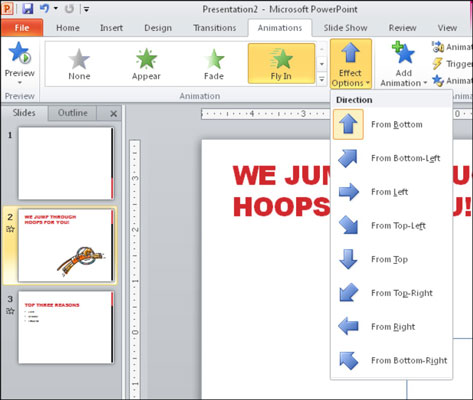
(Valikuline) Valitud animatsiooni eelvaate nägemiseks valige Animatsioonid → Eelvaade.
Kui teile ei meeldinud ükski animatsiooniefektide valik, valige paletist Rohkem sissepääsuefekte. Ilmub dialoogiboks Sissepääsu efekti muutmine. Klõpsake suvalist efekti ja klõpsake nuppu OK.
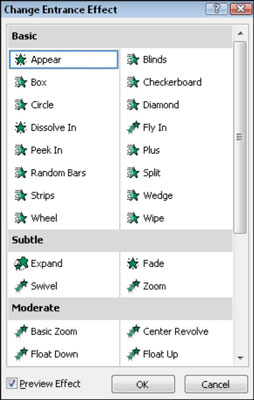
3D on 3-dimensiooni lühend. Uuri, kuidas 3D-modelleerimine aitab luua visuaalseid ja funktsionaalseid mudeleid igas valdkonnas.
Lõikepilt on eeljoonistatud üldine kunstiteos ja Microsoft pakub oma Office'i toodetega tasuta palju lõikepildifaile. Saate sisestada oma PowerPointi slaidipaigutusse lõikepilte. Lihtsaim viis lõikepildi sisestamiseks on kasutada slaidipaigutamisel üht kohatäitjat: kuvage lõikepilte sisaldav slaid […]
Täitevärv (mida nimetatakse ka varjutamiseks) on värv või muster, mis täidab ühe või mitme Exceli töölehe lahtri tausta. Varjutuse rakendamine võib aidata lugejal kogu lehel teavet jälgida ning lisada töölehel värvi ja visuaalset huvi. Teatud tüüpi tabelites, näiteks tšekiraamatute registris, […]
Kõige lihtsamal tasandil ACTi peamine eesmärk! on koht, kuhu salvestada kõik kontaktid, kellega igapäevaselt suhtlete. Saate kõiki oma kontakte lisada ja muuta kontaktandmete aknas, kuna see sisaldab kogu teavet, mis puudutab ühte konkreetset kirjet ja […]
Kasutage seda petulehte, et otse Discordi kasutama hakata. Avastage kasulikke Discordi roboteid, rakendusi, mida saate integreerida, ja näpunäiteid külaliste intervjueerimiseks.
OpenOffice.org kontorikomplektis on palju tööriistu, mis muudavad tööelu lihtsamaks. Kui töötate saidil OpenOffice.org, tutvuge funktsioonide tööriistariba (mis näeb kõigis rakendustes üsna ühesugune välja) ja peamiste tööriistariba nuppudega, et saada abi põhikäskudega enamiku toimingute jaoks.
Alan Turingi Bombe masin ei olnud tehisintellekti (AI) vorm. Tegelikult pole see isegi päris arvuti. See purustas Enigma krüptograafilised sõnumid ja see on kõik. Siiski pakkus see Turingile mõtlemisainet, mis viis lõpuks artiklini "Arvutusmasinad ja intelligentsus". mille ta avaldas 1950. aastatel ja kirjeldab […]
Modulaarse süsteemi loomise võimalusel on olulisi eeliseid, eriti ettevõtluses. Üksikute komponentide eemaldamise ja asendamise võimalus hoiab kulud madalal, võimaldades samal ajal järk-järgult parandada nii kiirust kui ka tõhusust. Samas nagu enamiku asjadega, tasuta lõunasööki pole olemas. Von Neumanni arhitektuuri pakutav modulaarsus sisaldab mõningaid […]
Kui sa peaksid QuarkXPressi kohta välja valima kümme kergesti unustatavat, kuid ülikasulikku asja, siis järgmises loendis, hea lugeja, oleksid just need. Namaste. Rääkige oma kommertsprinteriga Kõik prindiprojektid algavad ja lõpevad printeriga. Seda seetõttu, et ainult printerid teavad oma piiranguid ja tuhandeid viise, kuidas projekt võib olla […]
Bitcoini kõige olulisem aspekt võib olla selle kontseptsioon. Bitcoini lõi arendaja Satoshi Nakamoto. Selle asemel, et püüda välja töötada täiesti uus makseviis, et kaotada viis, kuidas me kõik veebis asjade eest maksame, nägi Satoshi olemasolevates maksesüsteemides teatud probleeme ja soovis nendega tegeleda. Mõiste […]



